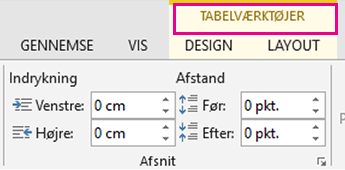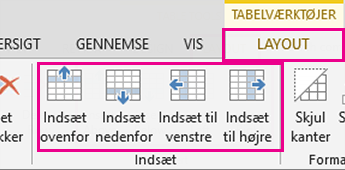For at skabe plads til flere oplysninger i en tabel kan du tilføje rækker og kolonner uden at forlade Word til internettet.
-
Først skal du, hvis du er i læsevisning, klikke på Rediger dokumentWord til internettetRediger i Word til internettet.
-
Klik et vilkårligt sted i den tabel, du vil ændre. Du får vist Tabelværktøjer , der vises over båndet.
-
Klik på layoutunder Tabelværktøjer. Dette åbner indstillinger for indsættelse af rækker og kolonner samt andre Tabelindstillinger.
-
Placer markøren et sted i den tabel, hvor du vil tilføje en kolonne eller række.
-
Hvis du vil indsætte en række, skal du klikke på Indsæt ovenfor eller Indsæt nedenfor.
-
Hvis du vil indsætte en kolonne, skal du klikke på Indsæt til venstre eller Indsæt til højre.
-
Tip!: Hvis du også vil ændre udseendet af din tabel, skal du se indstillingerne under fanen Tabelværktøjer > design .